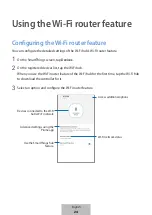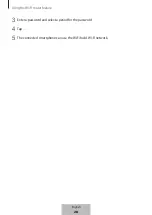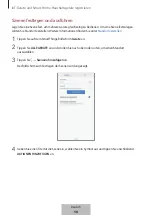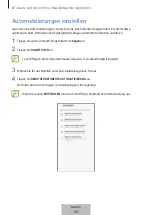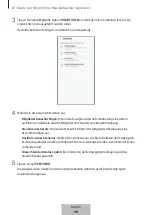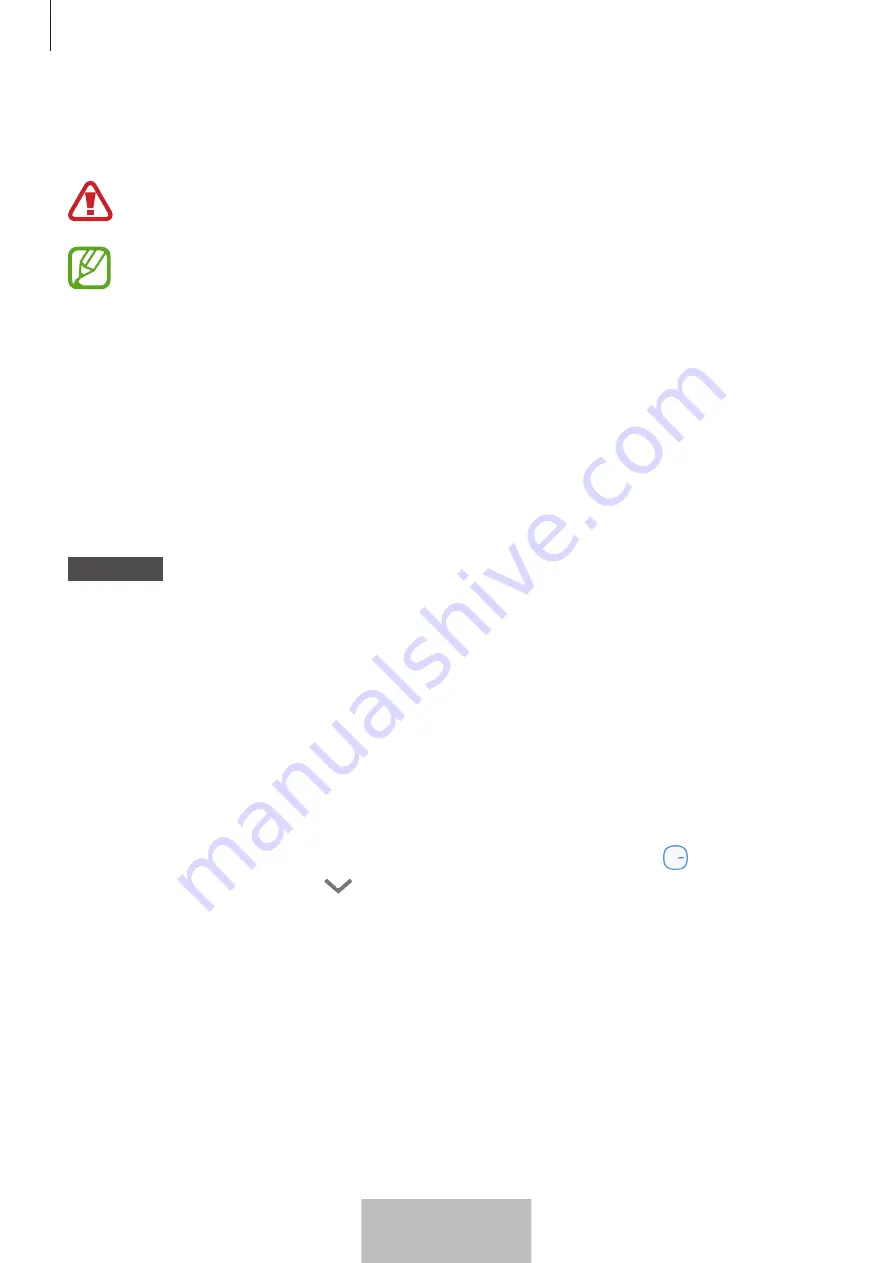
Erste Schritte
5
2
Stecken Sie das Netzteil am WLAN-Hub ein.
Der WLAN-Hub wird eingeschaltet und die Status-LED blinkt grün.
Verwenden Sie nur von Samsung zugelassene Netzteile (mindestens 12 V/2,1 A).
•
Sie können den WLAN-Hub nur verwenden, wenn Sie den WLAN-Hub an das Netzteil
anschließen.
•
Falls der WLAN-Hub über einen längeren Zeitraum hinweg sehr heiß ist, schaltet sich der
WLAN-Hub möglicherweise automatisch aus oder er wird unter Umständen automatisch
zurückgesetzt. Ist dies öfter der Fall, trennen Sie das Netzteil vom WLAN-Hub und wenden Sie
sich an ein Servicecenter von Samsung.
•
Um Energie zu sparen, können Sie das Netzteil bei Nichtgebrauch von der Stromversorgung
trennen. Das Netzteil verfügt über keinen Ein-/Ausschalter. Um Energie zu sparen, müssen
Sie das Netzteil bei Nichtgebrauch von der Stromversorgung trennen. Das Netzteil sollte sich
während der Verwendung in der Nähe der Stromversorgung befinden und leicht zugänglich
sein.
Mobilgerät
3
Starten Sie auf dem Mobilgerät die Anwendung
SmartThings
.
4
Anhand der Anweisungen im Pop-up-Fenster können Sie einstellen, dass die WLAN- und Bluetooth-
Funktion automatisch aktiviert sind.
Beim Starten der
SmartThings
-Anwendung werden WLAN und Bluetooth dann automatisch
aktiviert.
5
Der WLAN-Hub wird automatisch erkannt. Tippen Sie auf
JETZT HINZUFÜGEN
.
Sollte der WLAN-Hub nicht erkannt werden, tippen Sie auf dem Dashboard
Gerät hinzufügen
an.
Tippen Sie anschließend unter
MANUELLES HINZUFÜGEN EINES GERÄTS
→
Wi-Fi/Hub
→
SmartThings Wifi
das Symbol
an und wählen Sie den Namen Ihres WLAN-Hubs aus.
Halten Sie sich bei der Einrichtung in einem Radius von 4,6 Metern vom Hub auf.
6
Vergeben Sie einen Netzwerknamen und ein Kennwort für den WLAN-Hub.
7
Befolgen Sie die Anweisungen auf dem Bildschirm, um die Verbindung herzustellen.
Deutsch
5